
Satura rādītājs:
- 1. darbība. Noskatieties video
- 2. darbība: iegūstiet visu nepieciešamo
- 3. darbība: izveidojiet rotējošā kodētāja paneli
- 4. solis: ieprogrammējiet Arduino mikrokontrolleru
- 5. solis: pievienojiet pakāpju motoru rotācijas kodētāja panelim
- 6. darbība: pievienojiet rotācijas kodētāja paneli Arduino panelim
- 7. solis: pievienojiet uzstādīšanu datoram un pārbaudiet to
- 8. darbība. Kopīgojiet savu darbu ar mums
- 9. solis: dodieties Furthur
- Autors John Day [email protected].
- Public 2024-01-30 10:53.
- Pēdējoreiz modificēts 2025-01-23 14:59.

Vienā no maniem iepriekšējiem norādījumiem es parādīju, kā jūs varat izmantot Stepper motoru kā rotējošu kodētāju. Šajā pamācībā uzzināsim, kā mēs to varam izmantot, lai kontrolētu datoru. Tātad, bez papildu piepūles, sāksim!
1. darbība. Noskatieties video


Noskatieties iepriekš minēto videoklipu, lai labāk izprastu, kas tas ir un ko darīt.
2. darbība: iegūstiet visu nepieciešamo

Šim projektam jums būs nepieciešams:
- Ar USB HID (cilvēka saskarnes ierīce) saderīga Arduino mikrokontrolleru plate (Leonardo, Micro, Pro Micro)
- Stepper motors*.
- Stepper motors rotējošam kodētāja pārveidotājam.
- Piemērots USB kabelis (parasti no micro USB līdz A)
- 2 pāri vīriešu un sieviešu vadiem (rotējošā kodētāja plates savienošanai ar Arduino plāksni)
- 3 vīriešu un sieviešu vadu komplekts (pakāpju motora savienošanai ar rotējošo kodētāja paneli)
*Projektā var izmantot jebkuru pakāpju motoru, vienpolāru vai bipolāru. Ieteicams izmantot vienpolāru pakāpju motoru, jo tam ir vienkārša elektroinstalācija, bet var izmantot arī bipolāru pakāpju motoru ar nelielām elektroinstalācijas izmaiņām.
3. darbība: izveidojiet rotējošā kodētāja paneli

Noklikšķiniet uz iepriekš redzamā attēla, lai uzzinātu vairāk.
Izpildiet šo instrukciju, lai izveidotu rotējošo kodētāja pārveidotāju. Jūs varat izveidot maizes dēļa versiju, bet pastāvīgā PCB versija ir kompaktāka, izturīgāka un var palīdzēt jums pielietot lodēšanu. Katrai pastiprinātāja plates izejai varat pievienot arī gaismas diodi sērijveidā ar rezistoru (ieteicams 220 omi), lai uzraudzītu pastiprinātāja izejas stāvokļus, kas var izrādīties noderīgi problēmu novēršanas laikā.
4. solis: ieprogrammējiet Arduino mikrokontrolleru
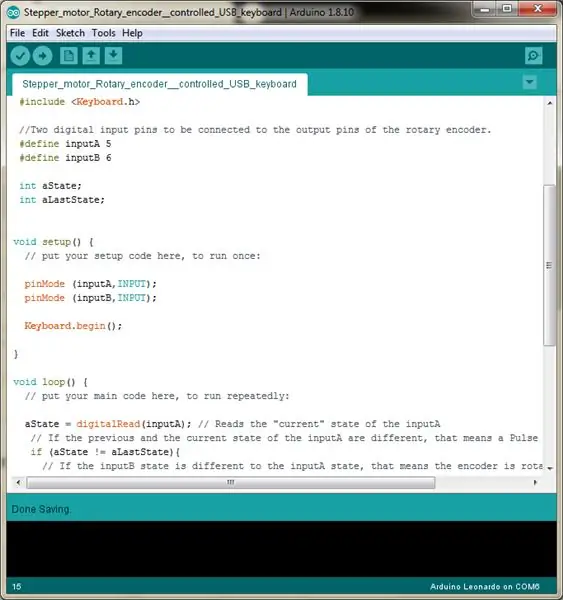

Tā ieteica iziet Arduino kodu, pirms to augšupielādēt mikrokontrollera panelī. Tas var palīdzēt jums saprast, kas viss notiek mikrokontrollera iekšpusē, kad rotējat pakāpju motoru.
5. solis: pievienojiet pakāpju motoru rotācijas kodētāja panelim
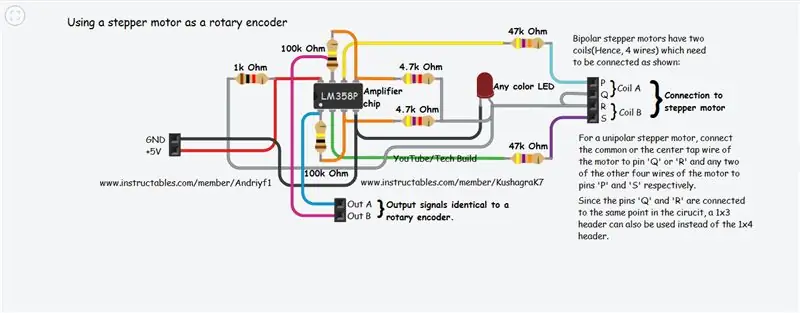


Rūpīgi pārbaudiet shēmas shēmu.
Ja tiek izmantots vienpolārs pakāpju motors, pievienojiet motora centrālo krāna vadu kādai no tapām “Q” vai “R”. Pēc tam pievienojiet jebkurus divus no četriem atlikušajiem pakāpju motora vadiem attiecīgi tapām “P” un “S”. Šeit es esmu izmantojis 1x3 galveni, nevis 1x4, kas parādīta shēmā.
Ja tiek izmantots bipolārs pakāpju motors, vispirms nosakiet motora spoles pāra vadus. Pēc tam paņemiet vadu no katras spoles un savienojiet tos kopā ar tapām “Q” vai “R”. Pēc tam pievienojiet atlikušos divus pakāpju motora vadus attiecīgi tapām “P” un “S”.
6. darbība: pievienojiet rotācijas kodētāja paneli Arduino panelim


- Pievienojiet rotējošā kodētāja plates +ve un -ve tapas attiecīgi Arduino plates +5 voltu un 'GND' tapai.
- Pievienojiet rotējošā kodētāja plates izejas tapas Arduino plates digitālajām tapām “D5” un “D6”.
7. solis: pievienojiet uzstādīšanu datoram un pārbaudiet to


Pievienojiet iestatījumus datoram un atveriet jebkuru programmu, kas ļauj lietotājam ritināt uz augšu un uz leju, izmantojot bulttaustiņus, vai programmu, kurā teksta kursoru var pārvietot, izmantojot bulttaustiņus.
8. darbība. Kopīgojiet savu darbu ar mums
Ja jūsu projekts veiksmīgi darbojās, kāpēc nedalīties savā radītajā ar citiem, lai viņus iedvesmotu. Noklikšķiniet uz "Es to izveidoju" un kopīgojiet vienu vai divus savas radības attēlus, es labprāt to redzētu.
9. solis: dodieties Furthur

Mēģiniet modificēt Arduino kodu, lai darītu kaut ko citu, pievienojiet citu rotējošu kodētāju vai jebkuru citu ievadi, jūs varat darīt daudz. Lai ko jūs darītu, visu to labāko!
Ieteicams:
Kontrolējiet datoru ar galvu!: 6 soļi (ar attēliem)

Kontrolējiet datoru ar galvu!: Sveiki, es izveidoju sistēmu, kas ļauj kontrolēt datora peli, tikai pakustinot galvu. Ja jums patīk mans projekts, nevilcinieties balsot par mani Arduino konkursā 2017;) Kāpēc es to izveidoju? Es gribēju izveidot objektu, kas videospēles padara par
Pakāpju motors Kontrolēts pakāpju motors bez mikrokontrollera !: 6 soļi

Stepper Motor kontrolēts pakāpju motors bez mikrokontrollera! Šim projektam nav nepieciešamas sarežģītas shēmas vai mikrokontrolleris. Tāpēc bez papildu piepūles sāksim darbu
Pakāpju motors Kontrolēts pakāpju motors - Soļu motors kā rotācijas kodētājs: 11 soļi (ar attēliem)

Pakāpju motors Kontrolēts pakāpju motors | Pakāpju motors Kā rotācijas kodētājs: Vai pāris stepper motori atrodas apkārt un vēlaties kaut ko darīt? Šajā instrukcijā izmantosim pakāpju motoru kā rotējošu kodētāju, lai kontrolētu cita soļa motora stāvokli, izmantojot Arduino mikrokontrolleru. Tāpēc bez liekas piepūles pieņemsim
Kontrolējiet datoru Ar LĀZERU!: 5 soļi (ar attēliem)

Kontrolējiet savu datoru … Ar LĀZERU!: Vai esat kādreiz bijis nokaitināts, jo, lietojot to, jums ir jāpieiet pie datora? Vai esat kādreiz vēlējies bezvadu peli, bet nekad neesat to iegādājies? Šeit ir īslaicīgs risinājums! Tas ļauj jums kontrolēt peles kustību
IoTyper - kontrolējiet datoru, izmantojot Alexa (IoT): 5 soļi (ar attēliem)

IoTyper - kontrolējiet savu datoru, izmantojot Alexa (IoT): vai neesat domājis par datora vadību, izmantojot IoT? Mūsu pasaule kļūst gudrāka ar katru dienu, un šodien mēs pārvēršam savu datoru vēl gudrākā datorā, nekā tas jau ir. Sāksim! IoTyper pamatā ir divi pamata mikrokontrolleri: ATMega 32U4, kas nodrošina
